Abra o sistema Omnium no seu computador.
Clique em Movimentações, em seguida clique na opção Emissão de MDF-e:
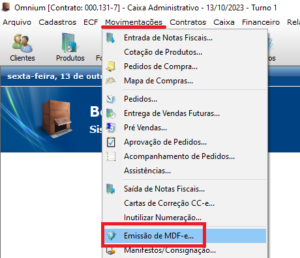
Ao abrir a tela clique no botão Novo:
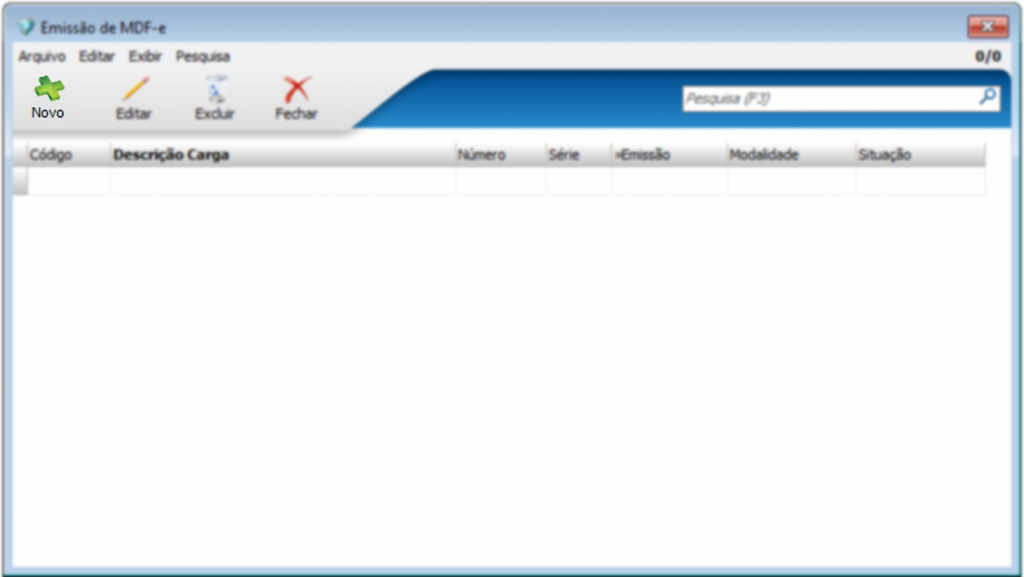
Na aba DADOS:
Digite a Descrição da carga (qualquer texto que facilite a localização dela futuramente).
Informe o motorista (para aprender como cadastrar o motorista clique aqui);
Informe o veículo e o veículo de reboque (para aprender como cadastrar um veículo clique aqui)
Informe o Estado (UF) e a cidade de encerramento do MDF-e (Onde a última mercadoria será entregue).
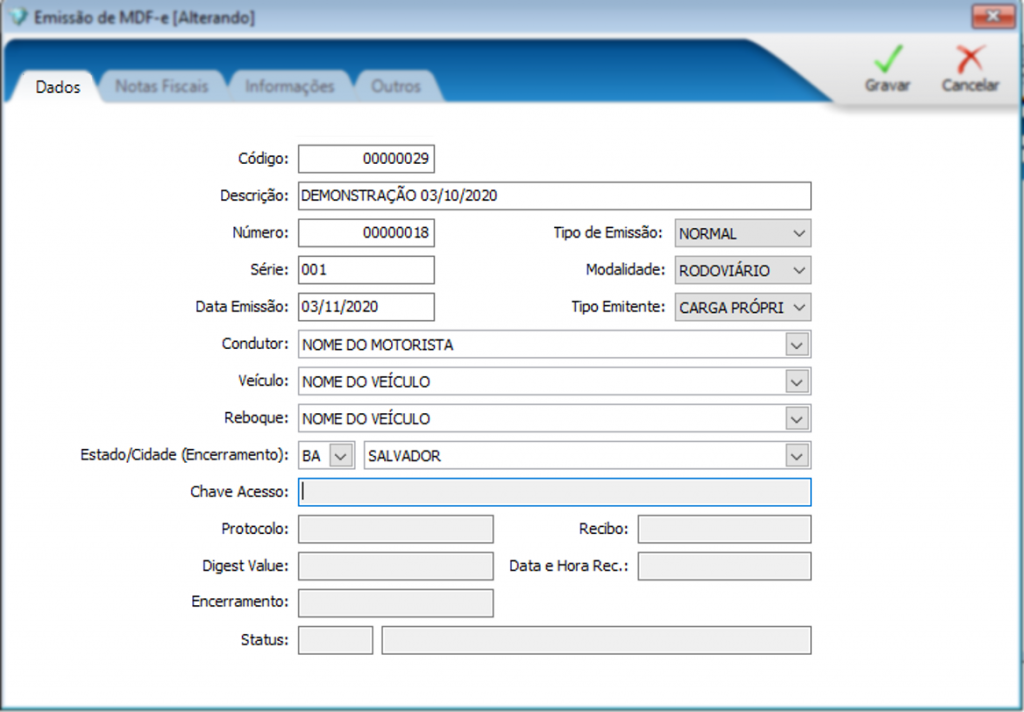
Na aba Notas Fiscais, informe as notas fiscais que serão transportadas no MDF-e. Pode digitar o código da nota ou clicar no ícone de três pontos para pesquisá-las.

Na aba Outros informe os estados que serão percorridos pelo veículo até o seu encerramento. (Não deverá informar o estado de origem nem o de destino.)
Exemplo 1:
Origem: MG | Destino: SP (não deverá ser informado o percurso porque os estados são vizinhos.)
Exemplo 2:
Origem: MG | Destino: PI | Percurso: BA
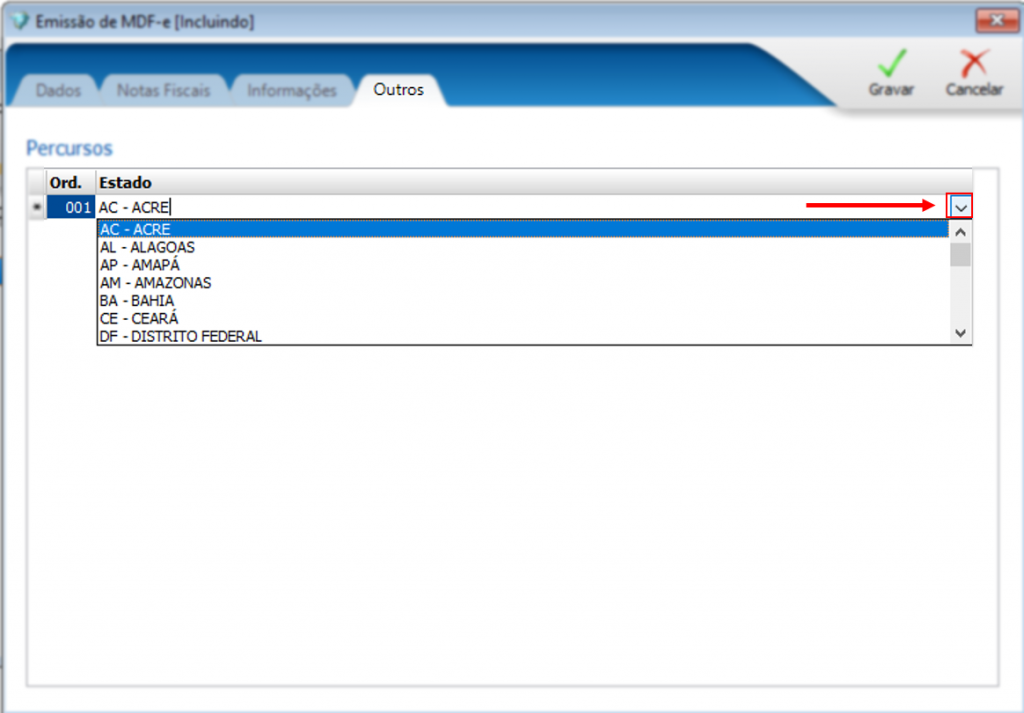
Para salvar um estado, tecle seta para baixo ⬇️ e clique em ✔️ Gravar.
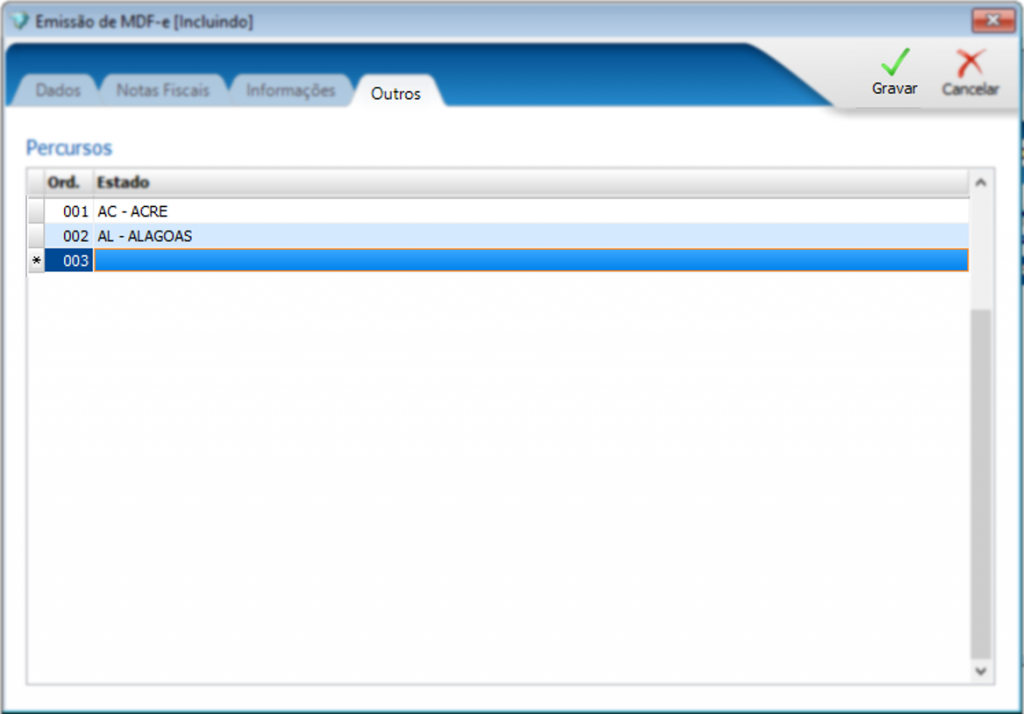
Confirme os dados clicando em Sim:

Clique no botão Emitir
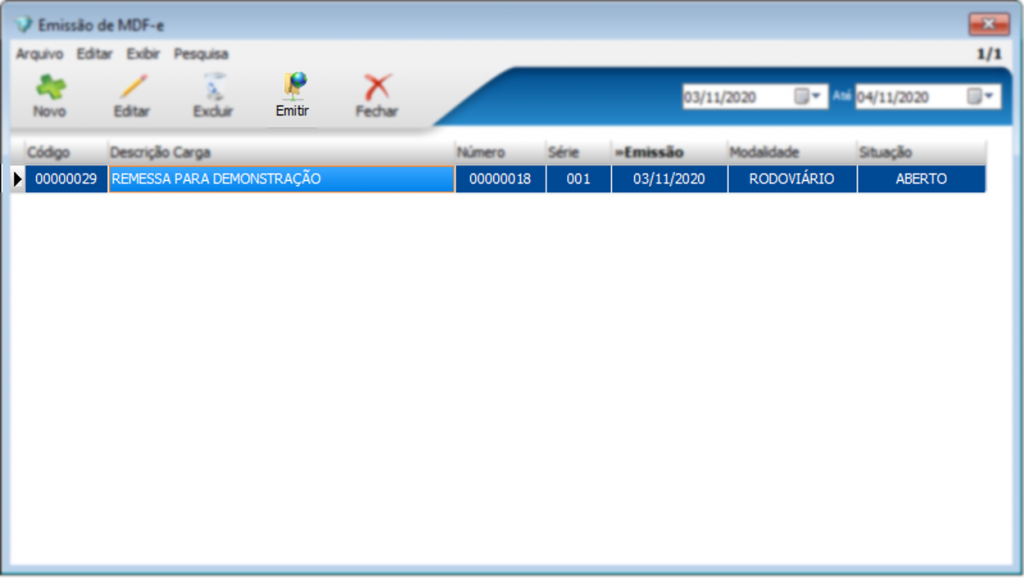
Se aparecer na tela “Autorizado o uso do MDF-e“, está pronto!
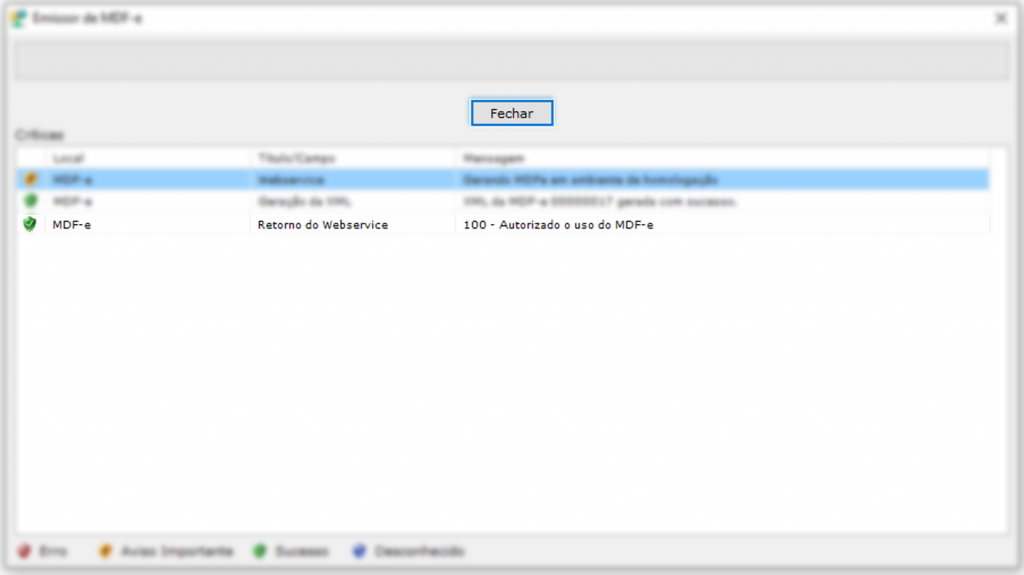
Para imprimí-lo clique no botão DAMFDe.

